ขนาดไม่สำคัญ: 5 วิธีในการลดขนาดรูปภาพเป็น KB ได้ทุกที่
การส่งรูปภาพออนไลน์อาจเป็นปัญหาได้ในบางครั้ง เหตุผลประการหนึ่งคือคุณต้อง ลดขนาดภาพเป็น KB เนื่องจากขนาดไฟล์ใหญ่เกินไป ซึ่งแอปโซเชียลหลายแอปจำกัดขนาดเฉพาะ เนื่องจากนี่เป็นปัญหาทั่วไปแม้แต่กับบริการอีเมลเช่น Gmail จึงมีวิธีลดขนาดภาพเป็น KB บทความนี้นำเสนอวิธีแก้ปัญหาที่ดีที่สุดทั้งหมดสำหรับรูปภาพของคุณสำหรับการแบ่งปันทางออนไลน์กับเพื่อนๆ แบบไม่หยุดพัก
รายการแนะนำ
ตอนที่ 1: 3 เครื่องมือลดขนาดภาพเป็น 50/100 KB [ออนไลน์] ตอนที่ 2: 2 เครื่องมือในการลดขนาดรูปภาพเป็น 20/50/100 KB [Windows/Mac] ส่วนที่ 3: คำถามที่พบบ่อยเกี่ยวกับการลดขนาดภาพเป็น KBตอนที่ 1: 3 เครื่องมือลดขนาดภาพเป็น 50/100 KB [ออนไลน์]
เครื่องมือต่อไปนี้สามารถเข้าถึงได้ทางออนไลน์ พวกเขาให้บริการฟรีในการบีบอัดรูปภาพในขนาดไฟล์ที่กำหนด ต่อไปนี้คือตัวลดขนาดภาพ 3 ตัวที่ควรลอง
1. โปรแกรมบีบอัดรูปภาพ AnyRec
สำหรับวิธีที่มีประสิทธิภาพในการลดขนาดภาพเป็น 50/100 KB ให้ใช้ โปรแกรมบีบอัดรูปภาพ AnyRec ออนไลน์ฟรี. เครื่องมือออนไลน์มีอัลกอริธึม AI ล่าสุดซึ่งช่วยบีบอัดรูปภาพได้สูงสุด 80% โดยไม่สูญเสียคุณภาพ ด้วยการเปรียบเทียบแบบเคียงข้างกัน ไม่มีความแตกต่างอย่างมากระหว่างภาพต้นฉบับและผลลัพธ์ที่ออกมา ข้อดีเกี่ยวกับ Free Image Compressor คือรองรับไฟล์รูปภาพหลายรูปแบบ เช่น JPEG, TIFF, SVG, PNG, GIF และอื่นๆ
คุณสมบัติ:
- รองรับการลดรูปแบบภาพหลายรูปแบบเป็น KB ด้วยความเร็วที่รวดเร็ว
- อนุญาตให้อัปโหลดได้สูงสุด 40 ด้วยขนาดไฟล์ 5MB เพื่อบีบอัด
- ปรับภาพให้เหมาะสมเพื่อรับประกันผลงานคุณภาพสูงหลังการส่งออก
- ลบรูปภาพที่อัพโหลดและบีบอัดเพื่อปกป้องความเป็นส่วนตัว
ขั้นตอนที่ 1.เยี่ยมชม AnyRec Free Image Compressor ออนไลน์บนแท็บของคุณ คลิกปุ่ม "เพิ่มรูปภาพ" เพื่อเลือกรูปภาพ ยืนยันการอัปโหลดโดยคลิกปุ่ม "เปิด"
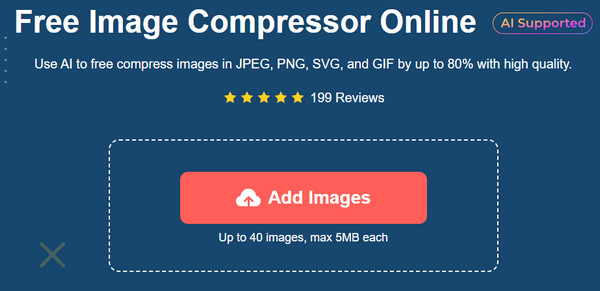
ขั้นตอนที่ 2.เนื่องจากเครื่องมือออนไลน์สร้างรูปภาพในไม่กี่วินาที คุณจึงอัปโหลดไฟล์ได้มากขึ้นโดยคลิกปุ่มเดียวกัน ความคืบหน้าของการอัปโหลดแต่ละครั้งจะแสดงพร้อมกับพารามิเตอร์

ขั้นตอนที่ 3เมื่อรูปภาพทั้งหมดถูกอัปโหลดและบีบอัดด้วยเครื่องมือออนไลน์แล้ว ให้คลิกปุ่ม "ดาวน์โหลดทั้งหมด" เพื่อบันทึกไฟล์ลงในคอมพิวเตอร์ของคุณ
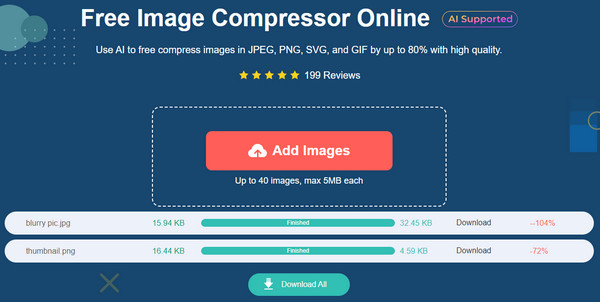
2. 11โซน
11zon เป็นเครื่องมือออนไลน์อเนกประสงค์ที่มีตัวแปลงและตัวบีบอัดสำหรับไฟล์ประเภทต่างๆ นอกเหนือจากการลดขนาดรูปภาพเป็น 50/100 KB แล้ว 11zon ยังอนุญาตให้บีบอัด PDF, JPEG, WEBP และ PNG ตามขนาดที่คุณต้องการ คุณยังสามารถลองใช้เครื่องมืออื่นๆ เช่น Word to PDF, Merge PDF, Add Watermark และ Image Converter แต่เนื่องจาก 11zon เป็นบริการฟรี อินเทอร์เฟซจึงเต็มไปด้วยโฆษณา ซึ่งอาจสร้างความรำคาญได้
ขั้นตอนที่ 1.ไปที่หน้าเว็บอย่างเป็นทางการแล้วเลือกปุ่ม "บีบอัดรูปภาพ" คลิกปุ่ม "เลือกภาพ" เพื่ออัปโหลดรูปภาพจากโฟลเดอร์ของคุณ มองหาไซต์ใหม่ใต้รูปภาพที่อัปโหลด
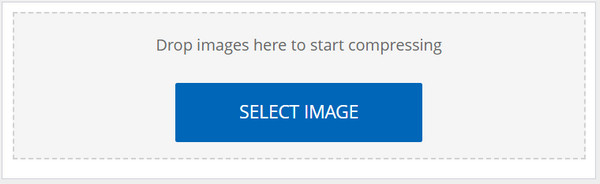
ขั้นตอนที่ 2.ควบคุมระดับโดยเลื่อนแถบเลื่อน จากนั้นคลิกปุ่ม "บีบอัด" เพื่อสร้างขนาดใหม่ ทำการบีบอัดแบบกลุ่มโดยการนำเข้ารูปภาพเพิ่มเติม เมื่อเสร็จแล้วให้คลิกปุ่ม "ดาวน์โหลด" เพื่อบันทึกผลลัพธ์
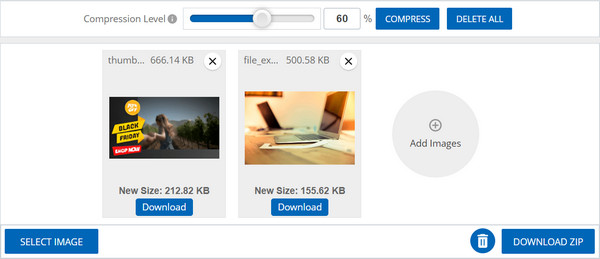
3. ปรับขนาดพิกเซล
ResizePixel เป็นเครื่องมือออนไลน์ง่ายๆ ที่ลดขนาดภาพลงเหลือ 50/100 KB แต่ตรงกันข้ามกับอินเทอร์เฟซที่เรียบง่าย มันมีการตั้งค่าเพื่อจัดการอัตราส่วนกว้างยาวโดยการเปลี่ยนความกว้างและความสูงของไฟล์ นอกจากสิ่งที่จำเป็นแล้ว ผู้ใช้ยังสามารถใช้เครื่องมืออื่นๆ เช่น ปรับขนาด ครอบตัด มิเรอร์ และอื่นๆ ดูการสาธิตด้านล่างเกี่ยวกับวิธีใช้ ResizePixel
ขั้นตอนที่ 1.จากหน้าเว็บของ ResizePixel คลิกปุ่มอัปโหลดรูปภาพเพื่อเปิดและเลือกรูปภาพ เมื่ออัปโหลดแล้ว ให้เปลี่ยนอัตราส่วนกว้างยาวของรูปภาพ หรือสลับตัวเลือก % เพื่อปรับขนาดไฟล์เป็นเปอร์เซ็นต์
ขั้นตอนที่ 2.คลิกปุ่ม "ปรับขนาด" เพื่อสร้างขนาดเอาต์พุตใหม่ จากนั้นคลิกปุ่ม "ไปที่ดาวน์โหลด" จากมุมขวาล่างของเว็บไซต์ นำเข้ารูปภาพอื่นโดยกดปุ่ม "อัปโหลดใหม่"
ตอนที่ 2: 2 เครื่องมือในการลดขนาดรูปภาพเป็น 20/50/100KB [Windows/Mac]
หากคุณต้องการลดขนาดภาพเป็น KB อย่างต่อเนื่อง โพสต์นี้ขอแนะนำเครื่องมือเดสก์ท็อปสองแบบสำหรับ Windows และ Mac สำหรับการบีบอัดแบบมืออาชีพและมีประสิทธิภาพ โปรดดูซอฟต์แวร์สองตัวที่ควรลอง
1. โฟโต้ชอป
Adobe Photoshop เป็นโปรแกรมแก้ไขรูปภาพระดับมืออาชีพที่มีวิธีการลดขนาดรูปภาพเป็น 100 KB, 50 KB หรือเล็กกว่านั้น เนื่องจากเป็นข้ามแพลตฟอร์ม คุณจึงดาวน์โหลดได้บน Windows, Mac และ Linux มันมีหลายตัวเลือกเพื่อเพิ่มหรือลดขนาดไฟล์ในขณะที่คุณปรับคุณภาพให้เหมาะสม หากคุณไม่คุ้นเคยกับ Photoshop และช่วงการเรียนรู้ที่ท้าทายของมัน ให้ทำตามขั้นตอนด้านล่างเพื่อ ปรับขนาดรูปภาพใน Photoshop.
ขั้นตอนที่ 1.เปิดแอปบนคอมพิวเตอร์ของคุณและอัปโหลดรูปภาพโดยวางจากโฟลเดอร์ หลังจากอัปโหลดแล้ว ให้ไปที่เมนู "ไฟล์" แล้วคลิกปุ่ม "บันทึกสำหรับเว็บ"
ขั้นตอนที่ 2.เมื่อกล่องโต้ตอบปรากฏขึ้น ให้เลือกรูปแบบผลลัพธ์ คุณภาพ และการตั้งค่าอื่นๆ คลิกปุ่ม "บันทึก" เพื่อใช้การเปลี่ยนแปลงทั้งหมดและบันทึกภาพที่บีบอัดลงในอุปกรณ์ของคุณ
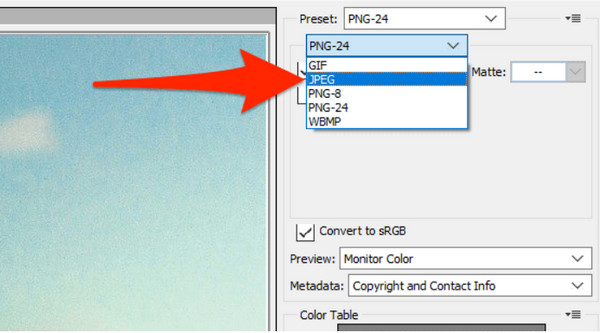
2. ดูตัวอย่างบน Mac
หากคุณเป็นผู้ใช้ Mac การใช้ Preview เพื่อย่อขนาดภาพให้เหลือ 100 KB จะดีที่สุด เป็นโปรแกรมดูรูปภาพเริ่มต้นและมีคุณสมบัติการแก้ไข เช่น เครื่องมือวาดภาพและตัวปรับขนาดรูปภาพ Preview นั้นแตกต่างจาก Photoshop ตรงที่ใช้งานง่ายและใช้งานได้ฟรี แต่น่าเสียดายที่มีให้ใช้งานในเวอร์ชั่น Mac เท่านั้น
ขั้นตอนที่ 1.เปิด Finder แล้วเลือกรูปภาพที่คุณต้องการบีบอัด หลังจากเปิดภาพในหน้าตัวอย่างแล้ว ให้ไปที่เมนู "เครื่องมือ" ที่แถบเครื่องมือด้านบน และเลือก "ปรับขนาด"
ขั้นตอนที่ 2.ใช้หน่วยวัดตามนั้น ตัวเลือกต่างๆ ได้แก่ การปรับขนาดรูปภาพตามพิกเซล นิ้ว และเปอร์เซ็นต์ คลิกปุ่ม "ตกลง" เพื่อใช้การเปลี่ยนแปลงทั้งหมด
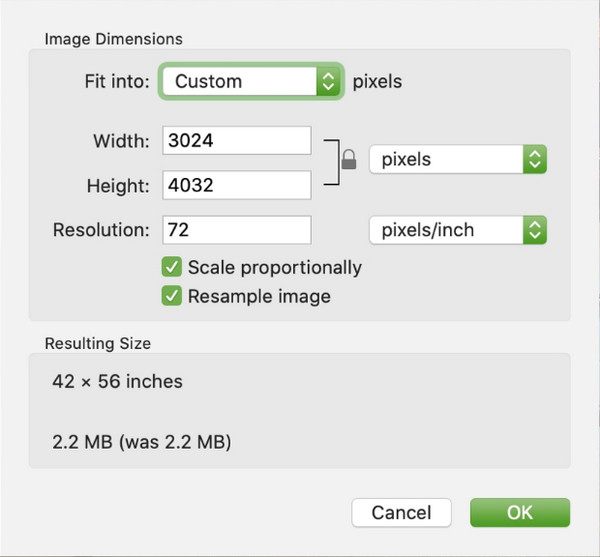
ส่วนที่ 3: คำถามที่พบบ่อยเกี่ยวกับการลดขนาดภาพเป็น KB
-
การครอบตัดรูปภาพจะลดขนาดไฟล์หรือไม่
ได้ การครอบตัดบางส่วนของรูปภาพสามารถลดขนาดไฟล์ได้ อย่างไรก็ตาม โปรดจำไว้ว่าการครอบตัดจะทำให้มีสัญญาณรบกวนหรือเกรนดิจิทัลมากขึ้นเมื่อขยายรูปภาพเป็นขนาดดั้งเดิม ดังนั้นจึงยังคงแนะนำให้ใช้โปรแกรมบีบอัดรูปภาพเพื่อลดขนาดไฟล์โดยไม่สูญเสียคุณภาพมากเกินไป
-
การลดขนาดไฟล์ภาพทำงานอย่างไร?
โปรแกรมบีบอัดหรือลดขนาดภาพเป็นเครื่องมือที่ย่อขนาดไฟล์ของภาพถ่ายให้เหลือไบต์โดยไม่ทำให้คุณภาพของภาพด้อยลงต่ำกว่ามาตรฐาน กระบวนการนี้ช่วยในการแชร์รูปภาพไปยังแอปโซเชียลที่มีข้อจำกัดด้านขนาดไฟล์ และยังช่วยประหยัดพื้นที่ในอุปกรณ์ด้วยการบีบอัดรูปภาพคุณภาพสูงทั้งหมด
-
จะลดขนาดภาพเป็น KB ในสมาร์ทโฟนได้อย่างไร?
โปรแกรมบีบอัดรูปภาพออนไลน์มีอยู่ในเบราว์เซอร์ของอุปกรณ์มือถือของคุณ แต่คุณยังสามารถติดตั้งแอพเพื่อลดขนาดไฟล์ ลองใช้ Video & Image Compressor Size, JPG Converter Image, Compress Image Size in KB & MB และ Photo Compressor Resizer แอพเหล่านี้มีอยู่ใน App Store และ Google Play
บทสรุป
ตอนนี้คุณสามารถแชร์รูปภาพออนไลน์ด้วยคุณภาพที่ดีที่สุดได้อย่างง่ายดาย ปรับขนาดรูปภาพสำหรับ Instagram, Facebook, Reddit และเว็บไซต์อีกมากมาย! เรียนรู้เพิ่มเติมเกี่ยวกับ ลดขนาดภาพเป็น KB ให้คุณบีบอัดรูปภาพโดยใช้เครื่องมือเริ่มต้นบนอุปกรณ์ของคุณหรือบีบอัดออนไลน์ ใช้ AnyRec Free Image Compressor Online สำหรับคอมเพรสเซอร์ที่มีประสิทธิภาพและเป็นมืออาชีพมากขึ้นเพื่อลดขนาดภาพเป็น 20, 30, 40, 50,100 KB โดยไม่ต้องลงทะเบียน!
